Cara Memperbaiki Layar Desktop Hitam di Windows 10

- 3311
- 63
- Miss Angelo Toy
Setiap kali Anda mem -boot PC Windows Anda, Anda berharap ini berfungsi. Tidak setiap hari bahwa itu dimulai dengan cara yang persis sama, terutama jika ada kesalahan mendasar yang tidak Anda ketahui dan tidak tahu bagaimana menyelesaikannya.
Di antara kesalahan ini adalah layar hitam yang ditakuti. Ada beberapa alasan mengapa muncul di Windows 10, yang akan kita lihat berikutnya, jadi ikuti untuk mengetahui bagaimana Anda dapat memperbaiki masalah layar desktop hitam.
Daftar isi
Penyebab lain termasuk file sistem yang rusak, yang bermanifestasi dengan prompt berkedip dan layar kosong, adaptor tampilan yang salah, atau komputer Anda baru saja macet karena kegagalan motherboard.
Cara Memperbaiki Layar Desktop Hitam di Windows 10
- Periksa koneksi longgar
- Memaksa tampilan untuk bangun
- Coba monitor yang berbeda untuk memeriksa kartu video yang salah
- Periksa motherboard komputer Anda untuk kerusakan
- Perbaiki atau ganti monitor
- Boot ke Safe Mode
- Pasang kembali driver tampilan
Periksa koneksi longgar

Layar desktop hitam dapat disebabkan oleh koneksi longgar di papan sirkuit komputer Anda atau berbagai kabel. Periksa steker adaptor untuk memastikannya diikat dengan aman ke monitor dan terhubung ke sumber daya untuk aliran listrik yang tepat.
Pastikan koneksi kabel video aman di bagian belakang komputer dan monitor Anda, dan bahwa kartu grafis ditempatkan dengan baik di motherboard dengan semua kabel dan kabel dengan aman dan terhubung dengan benar.
Jika Anda tidak melihat lampu siaga saat Anda menghubungkan monitor ke outlet daya, itu bisa menjadi masalah dengan monitor atau kabel daya. Anda juga dapat mencoba menggunakan kabel yang berbeda atau koneksi lain jika Anda melihat lampu siaga tetapi tidak ada sinyal dari komputer Anda.
Putuskan sambungan perangkat eksternal seperti mouse, hard drive atau keyboard Anda dan restart komputer. Jika layar hitam hilang, colokkan masing -masing periferal ini satu per satu untuk mengetahui penyebabnya di antara mereka, dan perbarui drivernya.
Memaksa tampilan untuk bangun

Tidak semua masalah layar desktop hitam di Windows 10 menunjukkan masalah serius dengan perangkat keras atau komponen lainnya. Bisa jadi tampilan Anda tidak terdeteksi oleh Windows 10, dalam hal ini Anda dapat menggunakan tombol keyboard Anda untuk memaksa tampilan untuk bangun.
Untuk melakukan ini, tekan Kunci Windows+Ctrl+Shift+B kunci secara bersamaan. Ini akan memulai kembali driver grafis komputer Anda dan menyelesaikan beberapa masalah mendasar.

Atau, tekan CTRL+ALT+DEL Pada keyboard Anda, klik tombol daya di sisi kanan bawah layar dan klik Mengulang kembali untuk me -reboot komputer. Komputer Anda akan restart tanpa layar hitam.

Masalah layar Desktop Hitam mungkin telah disebabkan oleh masalah pembaruan Windows 10, jadi menggunakan kombinasi kunci di atas dapat membantu Anda keluar dari berbagai negara, termasuk layar hitam.
Anda juga dapat memeriksa apakah tingkat kecerahan tampilan komputer naik, dan apakah perangkat menolak layar untuk menghemat daya.
Coba monitor yang berbeda untuk memeriksa kartu video yang salah
Penyebab utama kartu video yang salah adalah cacat atau kerusakan pabrikan, tetapi Anda dapat memeriksa apakah milik Anda salah atau perlu diganti dengan mencobanya pada monitor yang berbeda dan memeriksa tampilan. Jika monitor kedua memiliki tampilan normal, maka Anda saat ini telah gagal.
Periksa motherboard komputer Anda untuk kerusakan

Kartu video Anda mungkin berfungsi dengan baik, tetapi motherboard mungkin tidak. Segala sesuatu di dalam casing komputer Anda terhubung ke motherboard sirkuit besar ini yang memungkinkan mereka berinteraksi dan berkomunikasi dengan benar. Jika ada sirkuit pendek di motherboard dari lonjakan daya atau tumpahan, itu mungkin tidak dapat membaca dan menggunakan kartu atau komponen yang terlampir, dan akhirnya kerusakan fungsi.
Periksa kerusakan apa pun dan coba kartu video yang berbeda untuk melihat apakah layar muncul lagi. Jika tidak, ganti seluruh papan.
Perbaiki atau ganti monitor
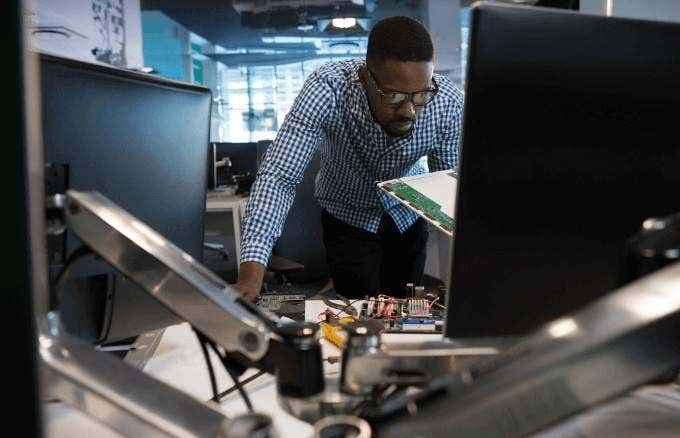
Layar desktop hitam juga dapat menunjukkan bahwa ia telah mencapai rentang akhir kehidupannya karena faktor-faktor seperti kelembaban atau tingkat kelembaban yang tinggi, atau elektronik yang gagal dalam monitor. Jika Anda terhubung ke komputer yang berbeda dan tidak berfungsi, monitornya salah dan perlu diganti.
Boot ke Safe Mode
Mode aman memulai Windows 10 dengan aplikasi dan program yang sangat mendasar dan penting sehingga Anda dapat mengetahui apakah ada hal lain yang menyebabkan layar desktop hitam.
Untuk memasuki mode aman saat layar Anda hitam, tekan tombol daya pada komputer dan reboot mesin. Ulangi proses ini tiga kali untuk memicu fungsi perbaikan otomatis atau mode diagnostik.
Selanjutnya, klik Canggih menu startup dan klik pada Pemecahan masalah pilihan.
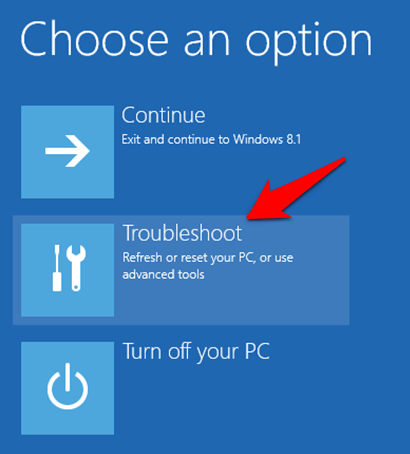
Dalam Canggih layar opsi, klik Pengaturan Startup.
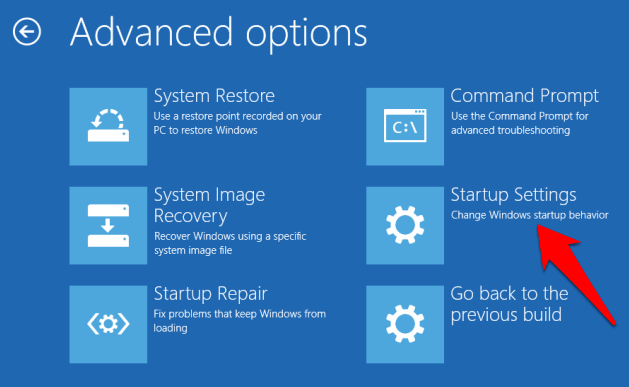
Tekan 4 di keyboard Anda untuk memulai Windows 10 dalam mode aman.
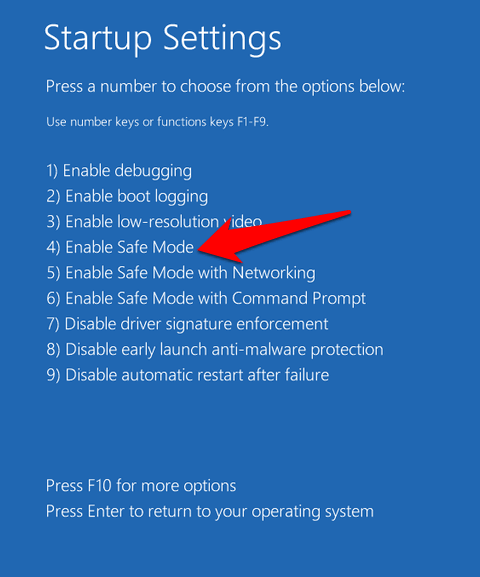
Selanjutnya, masuk dan tekan Menang+x, Pilih Pengaturan perangkat dan kemudian klik untuk memperluas Display adapter bagian.
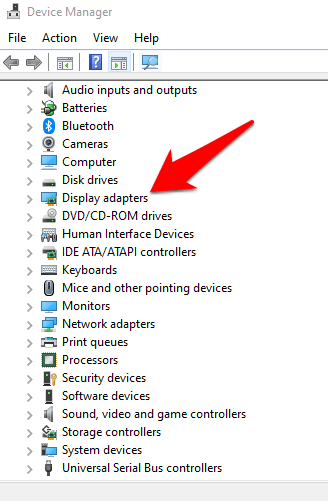
Klik kanan driver tampilan Anda dari daftar dan pilih Nonaktifkan perangkat.
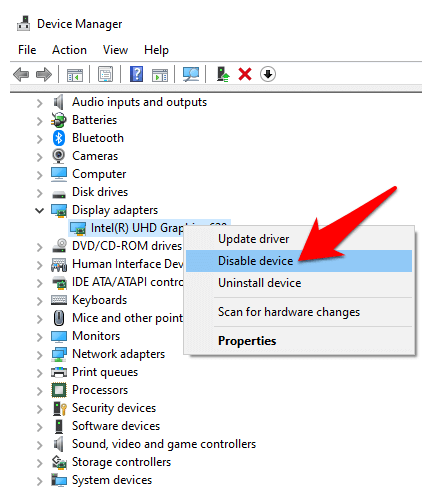
Reboot komputer Anda untuk menyelesaikan pengaturan dan periksa apakah Anda dapat melihat desktop Anda. Jika Anda bisa, periksa driver terbaru dari Windows Update atau situs web pabrikan.
Pasang kembali driver tampilan
Untuk melakukan ini, Anda harus boot ke mode aman menggunakan langkah -langkah di atas, tekan Menang+x, dan kemudian pilih Pengaturan perangkat.
Di jendela Device Manager, klik Display adapter, Klik kanan kartu video Anda dan pilih Uninstall. Tekan OKE untuk menyelesaikan uninstallation.
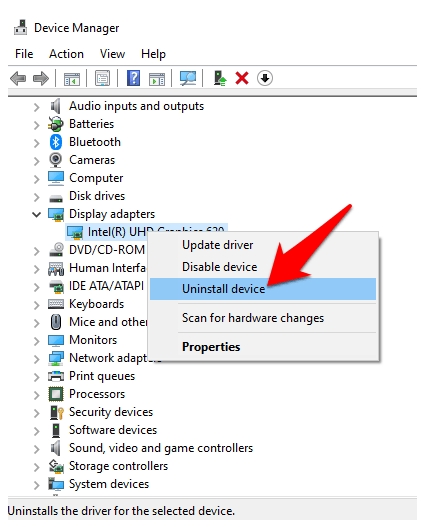
Ketika komputer Anda mem -boot lagi, Windows akan secara otomatis menginstal ulang driver kartu video, dan Anda dapat memeriksa apakah Anda menemukan layar hitam lagi.
Membungkus
Terkadang layar desktop hitam dapat diselesaikan dengan menunggu hingga enam jam jika PC Anda lambat sehingga windows dapat memilah dirinya sendiri. Ada baiknya mencoba ini dan solusi lainnya di atas.
Kami ingin mendengar pengalaman Anda dengan memperbaiki masalah layar hitam di Windows 10. Beri tahu kami solusi mana yang berhasil, atau jika Anda memiliki masalah tertentu, bagikan dalam komentar di bawah ini.

